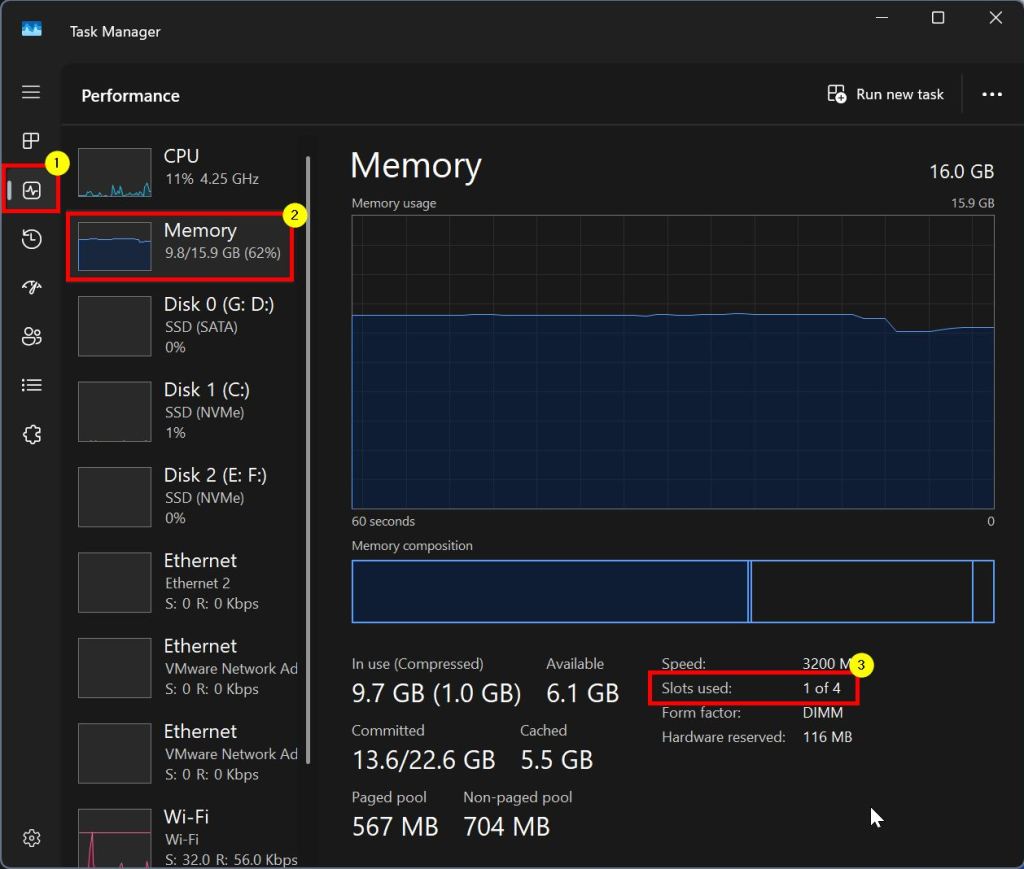Med hjälp av uppgiftshanteraren kan du veta antalet RAM (Memory) slots Din bärbara dator eller skrivbord har och antalet begagnade/tomma slots. Så här.
de flesta bärbara datorer och nästan alla stationära datorer har flera RAM-spår. Men i de flesta fall är hälften av spåren redan fyllda när du köper systemet. Om du försöker ersätta eller lägga till mer RAM i ditt system som en del av hårdvaruuppgraderingsprocessen, bortsett från att känna till RAM-typen (DDR3, DDR4 eller DDR5), måste du också veta det totala antalet RAM-spår i ditt system, hur många som redan är fyllda och hur många som är tomma. Tack och lov gör Windows det ganska enkelt.
I den här tutorialen visar jag hur man vet antalet RAM-platser i ditt system och hur många platser som används med hjälp av uppgiftshanteraren. Låt oss komma igång.